CloudPanelは、軽量のコンポーネントと最新の機能を備えた、無料の高性能PHPベースのサーバーコントロールパネルです。安全で使いやすく、複数のPHPバージョンをサポートし、すべての一般的なPHPアプリケーションにアクセスできるようにします。このガイドでは、CloudPanelをDebian10にインストールします。
前提条件
- Vultrに新しいDebian10サーバーをデプロイします。
- sudoユーザーとしてログインします。
- サーバーを更新します。
インストールスクリプトをダウンロードします。
$ wget https://installer.cloudpanel.io/ce/v1/install.sh -O cloudpanel.sh
スクリプトの実行権限を有効にします。
$ sudo chmod +x cloudpanel.sh
スクリプトを実行します。
$ sudo ./cloudpanel.sh
スクリプトは、必要なすべての依存関係とCloudPanelを2〜3分で自動的にインストールします。
デフォルトでは、CloudPanelはポート8443でリッスンします 、ファイアウォールを介した接続を許可します。
$ sudo ufw allow 8443/tcp
ポート80でHTTP接続を許可する サーバーに。
$ sudo ufw allow 80/tcp
また、ポート443でHTTPS接続を許可します 。
$ sudo ufw allow 443/tcp
ファイアウォールルールをリロードします。
$ sudo ufw reload
CloudPanelがサーバーにインストールされ、ファイアウォールを介した接続が許可されたので、ポート8443でサーバーIPにアクセスします。 セットアッププロセスを完了します。
http://vultr-server-ip:8443
接続がプライベートではないという警告が表示されたら、続行して自己署名証明書を受け入れます。
次に、新しい管理者のユーザー名、メールアドレス、パスワードを使用してCloudPanelを設定し、コントロールパネルへのバックエンドアクセスを保護します。
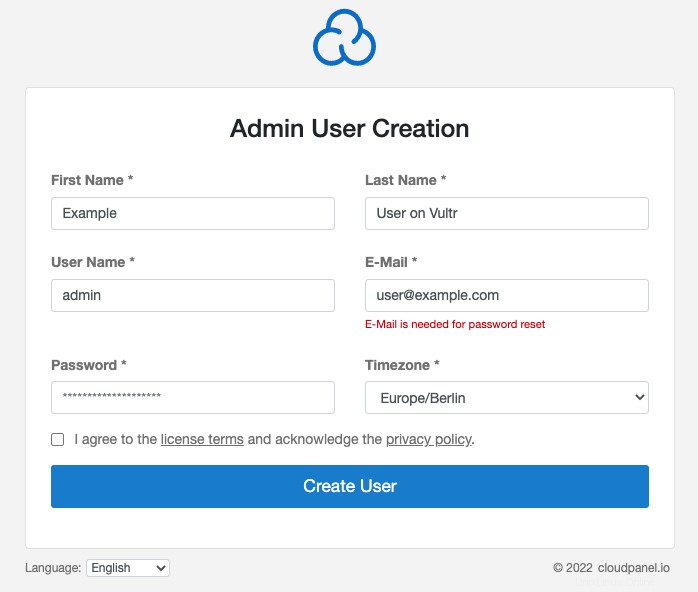
CloudPanelにログインします。次に、[ドメイン]をクリックします 左側のナビゲーションバーにあります。 ドメインの追加をクリックします 、ドメイン名を入力し、ドキュメントのルートディレクトリを選択し、最適化されたアプリケーションテンプレートを選択して、アプリで実行するPHPバージョンを選択します。
次に、作成したドメインをクリックし、SSL証明書に移動します 、[アクション]をクリックします 右上にあるNewLet’sEncrypt証明書を選択します 、ドメイン名を確認し、作成してインストールをクリックします ボタン。
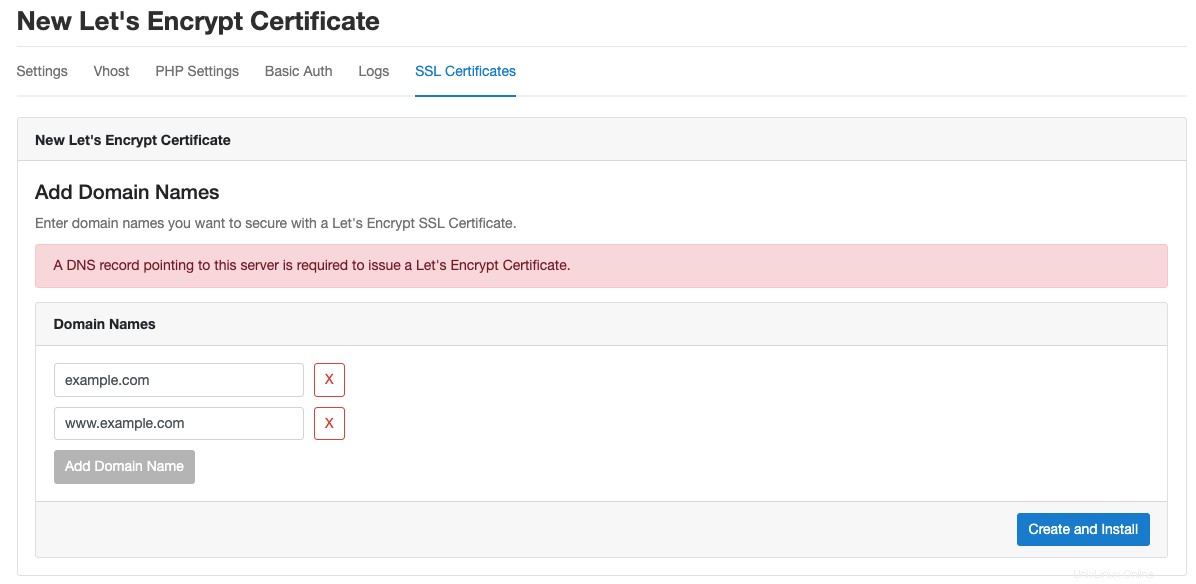
成功すると、HTTPSを使用できるようになり、ポート8443のドメインを介してCloudPanelダッシュボードにアクセスできるようになります。 、また、新しいドメインの追加、アプリケーションのセットアップ、バックエンド管理領域でのユーザーの作成。
おめでとうございます。Debian10にCloudPanelが正常にインストールされました。バックエンドパネルの設定方法の詳細については、CloudPanelの公式ドキュメントをご覧ください。